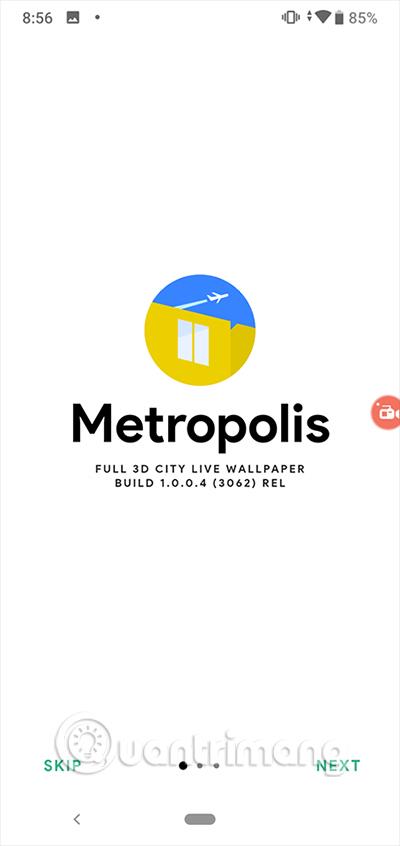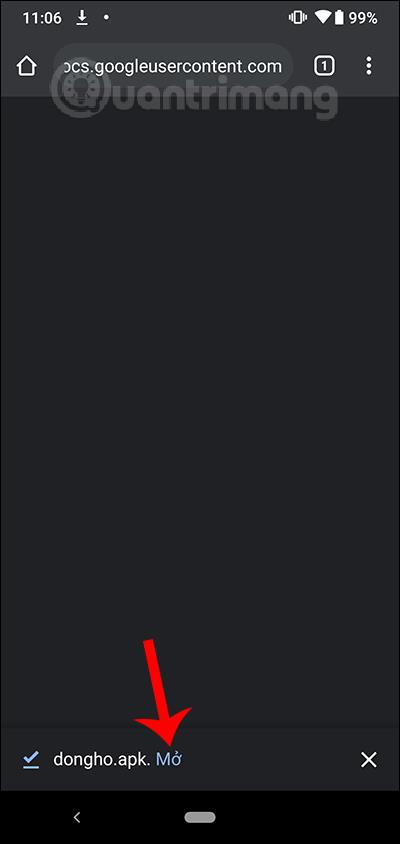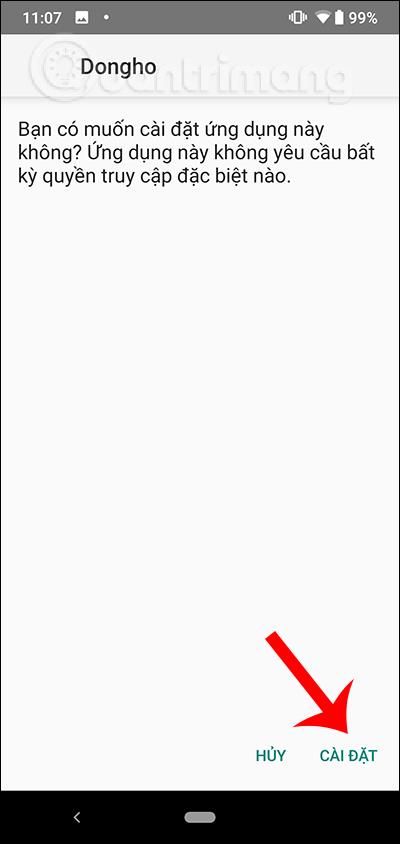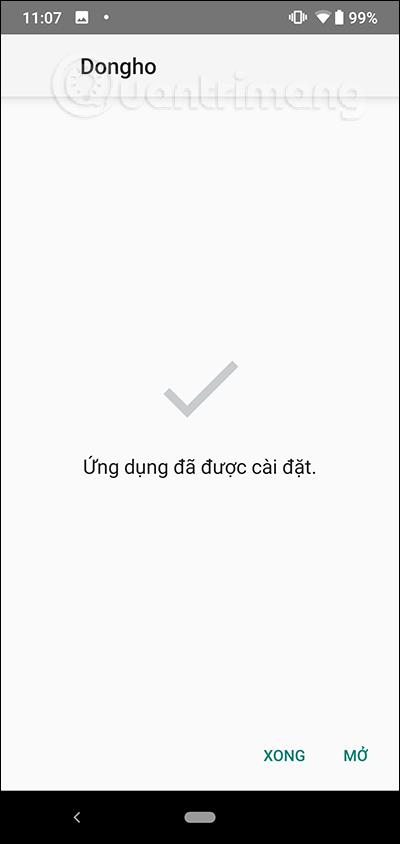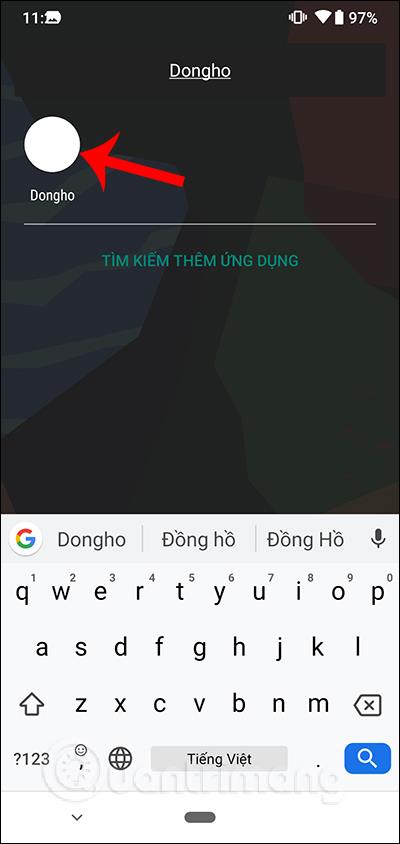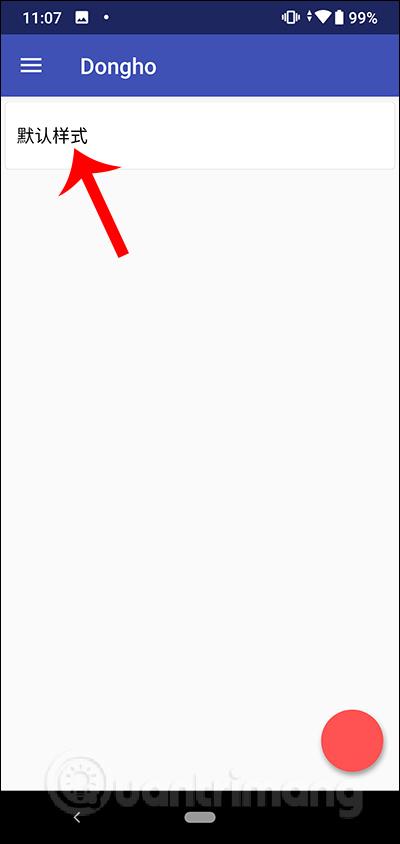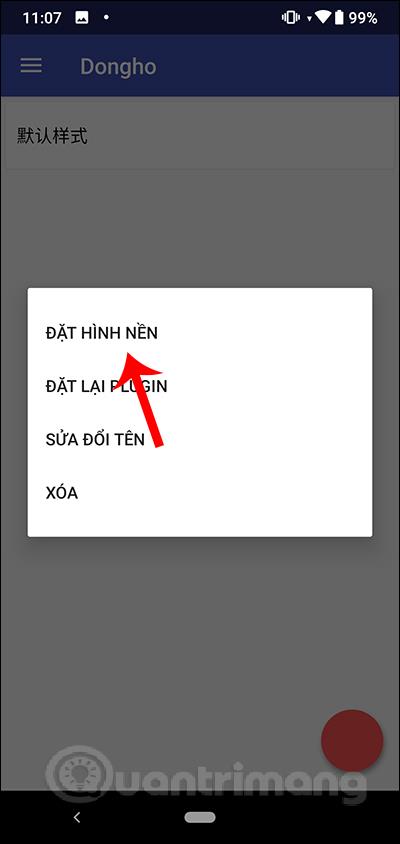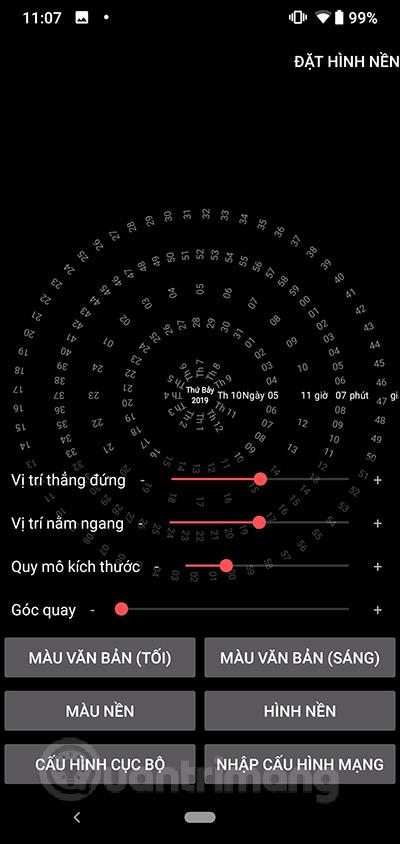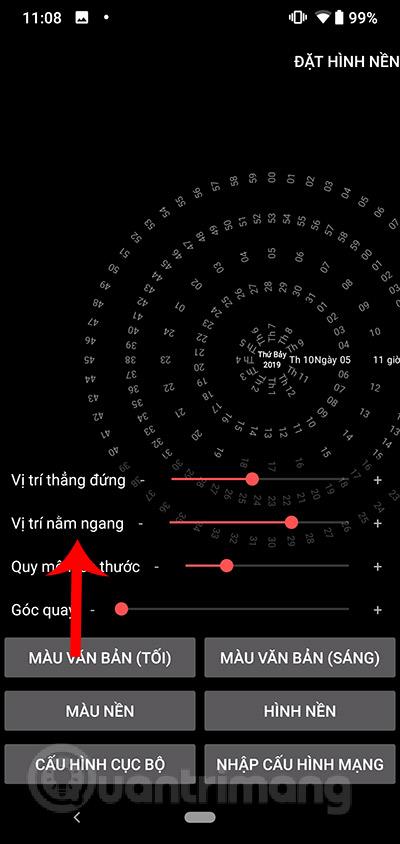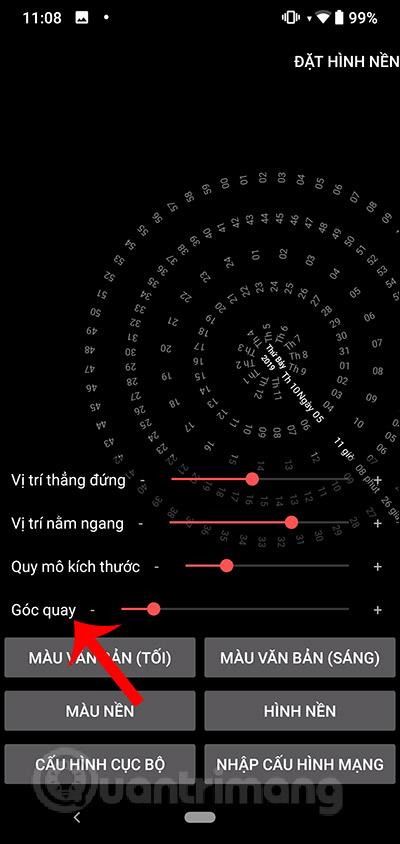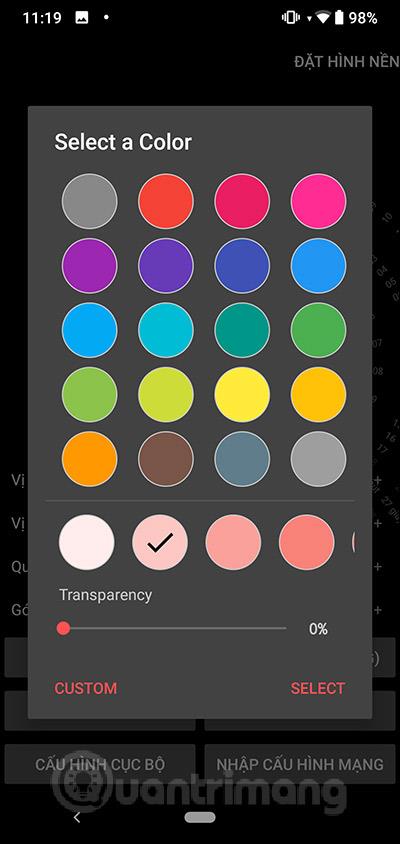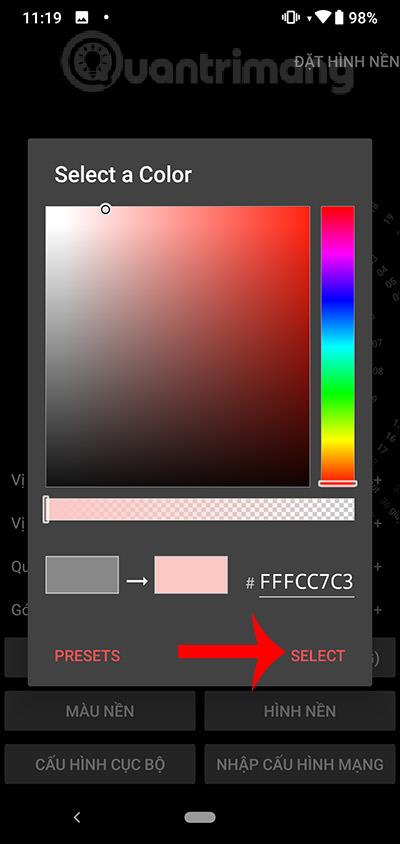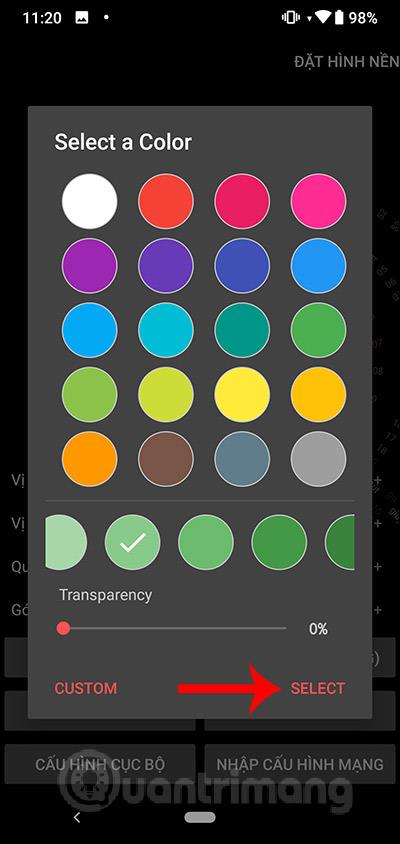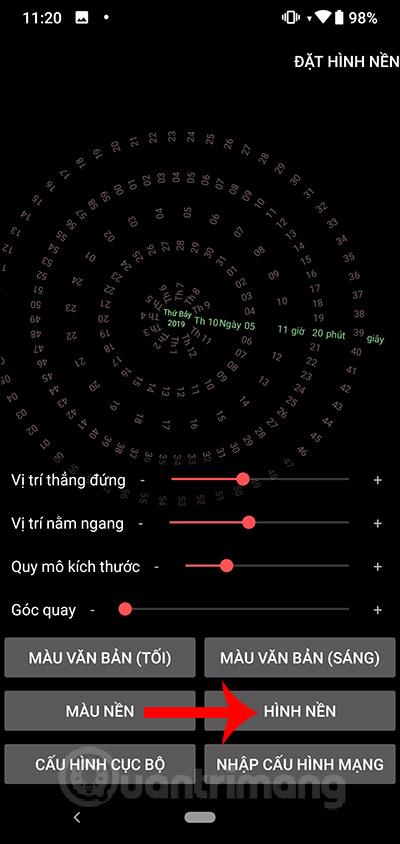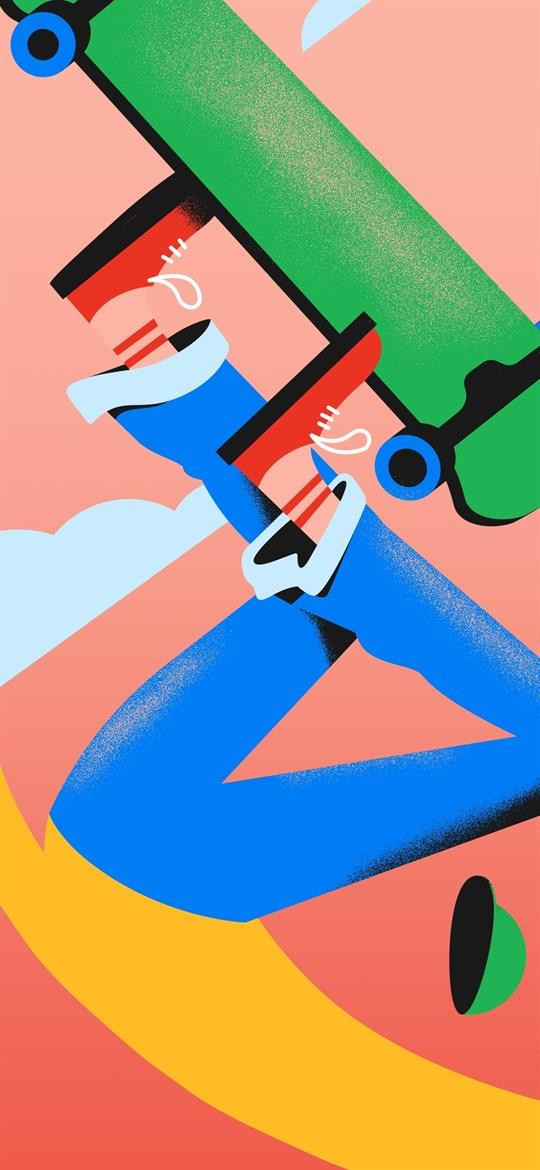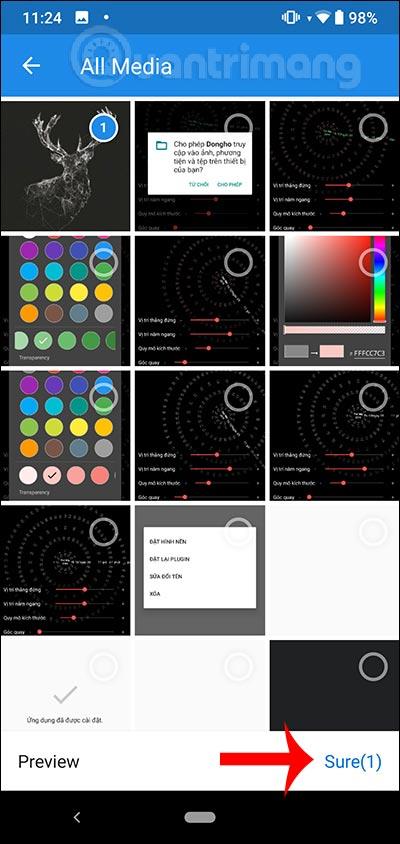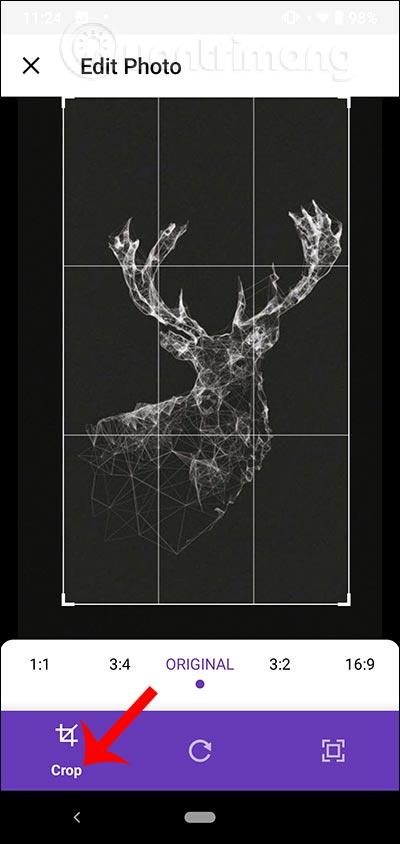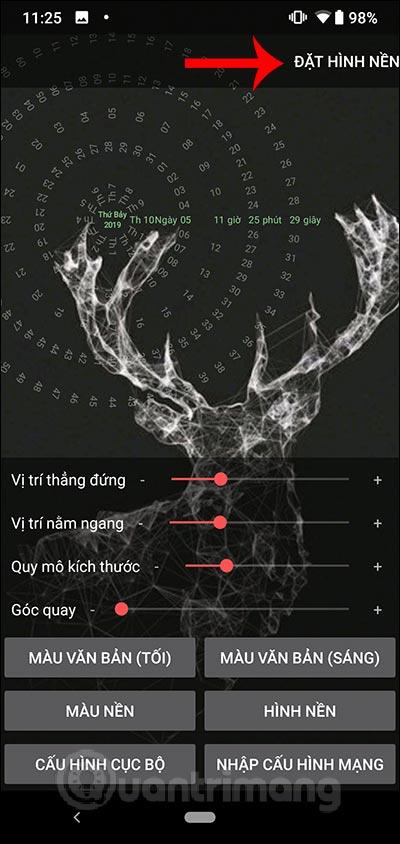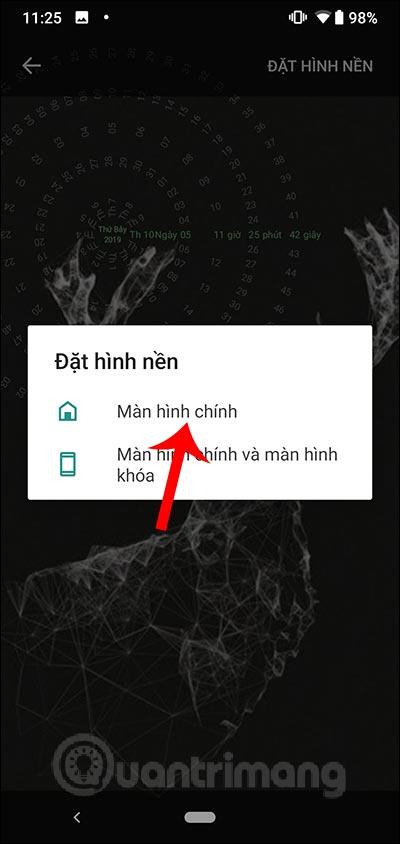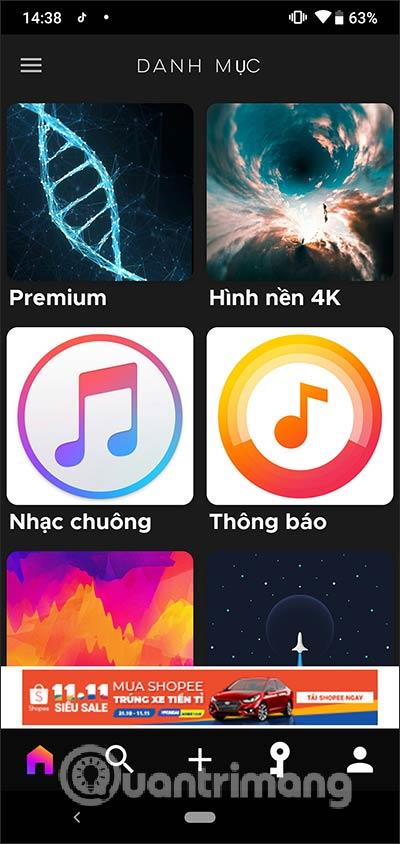Bakgrundsbilder på Android-enheter är för det mesta inte olika och tillfredsställer inte riktigt användarna, så människor tenderar att leta efter nya bakgrundsbilder, tapetnedladdningsapplikationer eller använda några små knep för att installera dem. Levande bakgrundsbilder för enheter.
Artikeln nedan av Tips.BlogCafeIT kommer att introducera för läsare steg för steg hur man installerar en roterande dynamisk tapet för Android-enheter, med en mycket vackrare mörkt läge mörk bakgrund. Vi har många alternativ för att redigera klockgränssnittet så att det passar varje persons skärmstorlek och preferenser. Låt oss följa stegen nedan.
Instruktioner för att installera Android live wallpapers
Steg 1:
Användare laddar ner apk-filen för Watch-applikationen nedan och installerar den på Android-enheter som andra applikationer.
När du installerar trycker användarna på knappen Öppna nedan för att öppna applikationen. Nu frågar programmet om du vill installera, tryck på Installera.

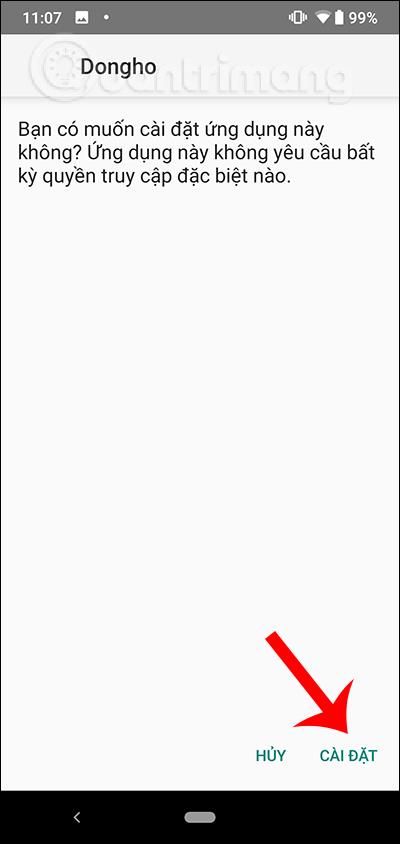
Programinstallationsprocessen har slutförts, klicka på Klar eller Öppna gränssnittet nu. Observera att när du söker efter en applikation i gränssnittet kommer ikonen inte att visas utan endast namnet som visas nedan.
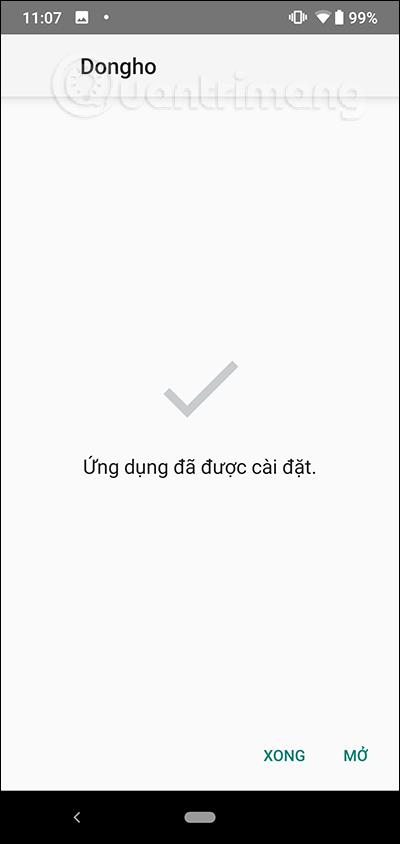
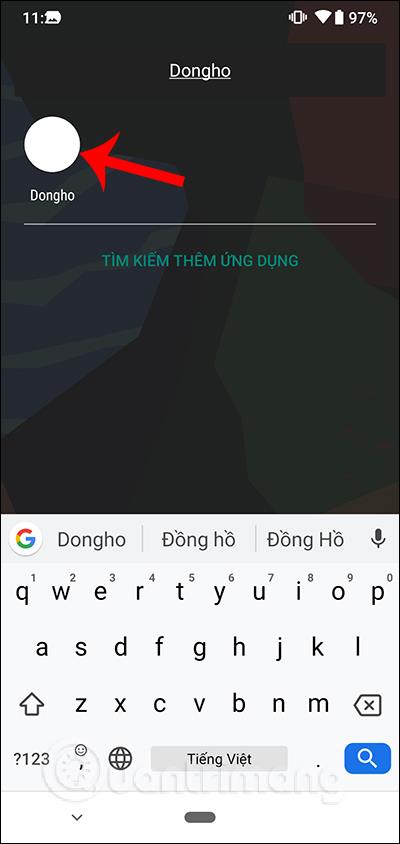
Steg 2:
Öppna programmet och klicka sedan på orden Trung som visas i gränssnittet. Ett gränssnitt visas, klicka på Ange bakgrund för att ställa in bakgrunden för enheten.
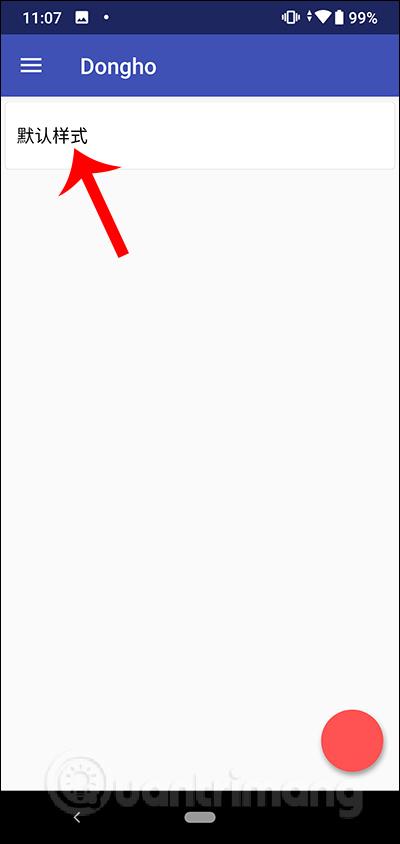
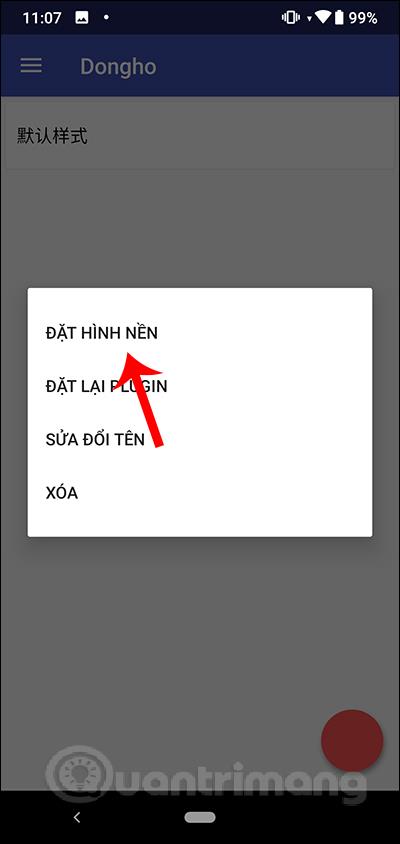
Steg 3:
Du kommer nu att se demo- och redigeringsgränssnittet för klockbakgrunden. Tapeten kommer att röra sig i en cirkulär rörelse över tiden varje timme, minut och sekund mycket vackert.
Först kan du redigera den vertikala positionen för klockbilden, horisontell position , storlek och rotationsvinkel för klockan genom motsvarande justeringsstaplar.
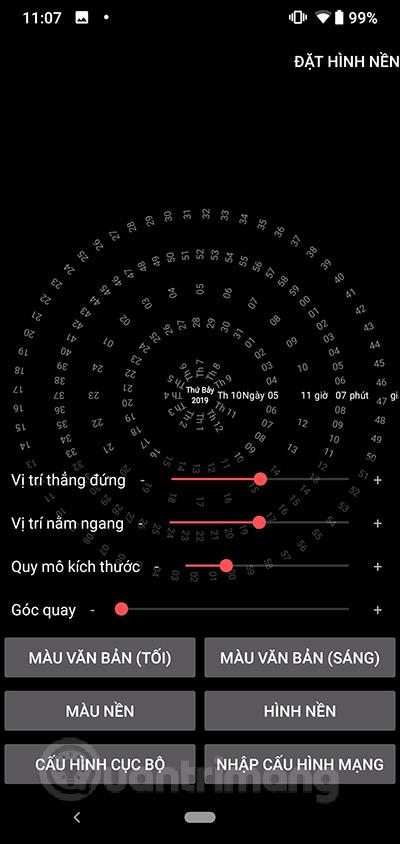
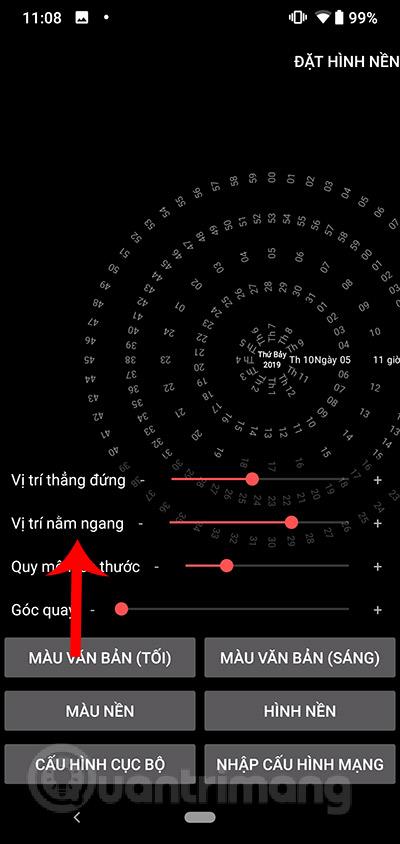
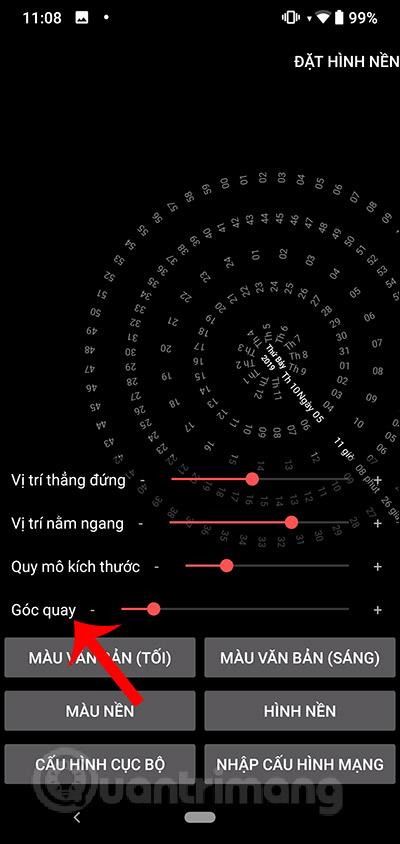
Steg 4:
Klicka på Textfärg (mörk) för att justera nummerområdet så att det blir mörkare. Visa färgpalett som du kan välja mellan. Om du vill lägga till fler färger, välj Anpassad, efter att ha valt färg, tryck på Välj för att tillämpa.
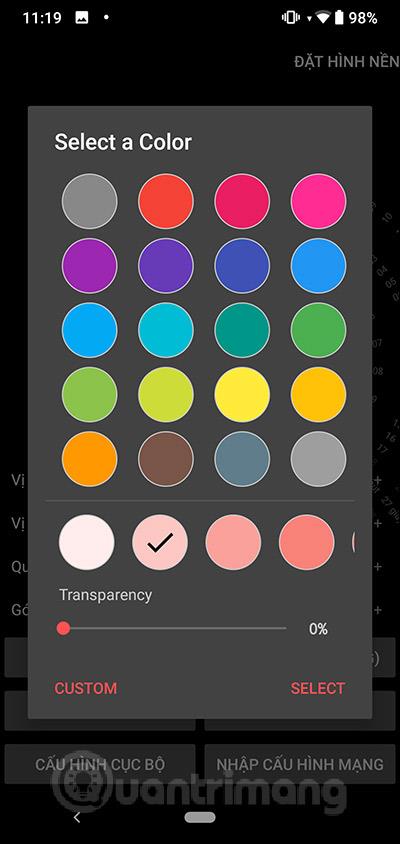
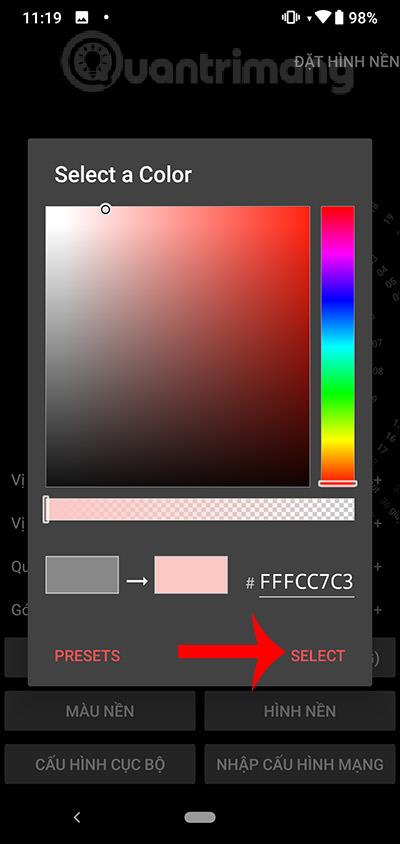
Resultaten visas med en mörk bakgrundsfärg som visas. Klicka på Textfärg (ljus) för att justera färgen för den aktuella tiden. Vi väljer även färg och väljer sedan Välj.
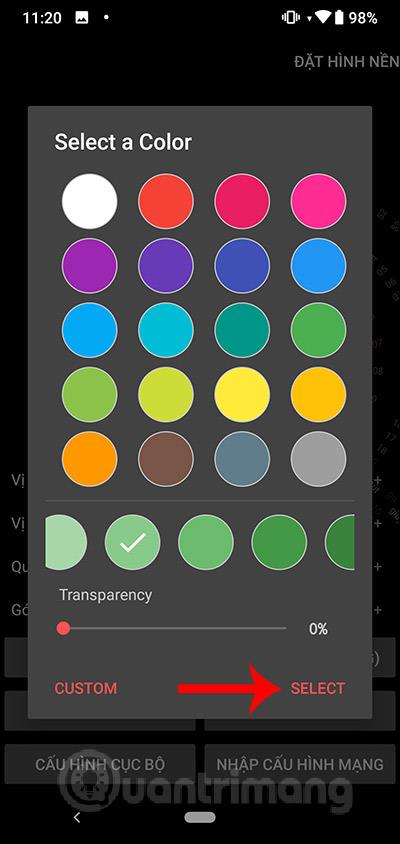
Steg 5:
Klockan kommer att ändras till en ny färg enligt ditt val som visas nedan. Vi kan också byta till en annan bakgrundsfärg eller välja en tapet att kombinera med den rörliga klockeffekten. Gå med på att låta applikationen komma åt fotoalbumet och välj den statiska bakgrunden du vill använda. Tryck sedan på Sure för att välja eller tryck på Preview för att förhandsgranska.
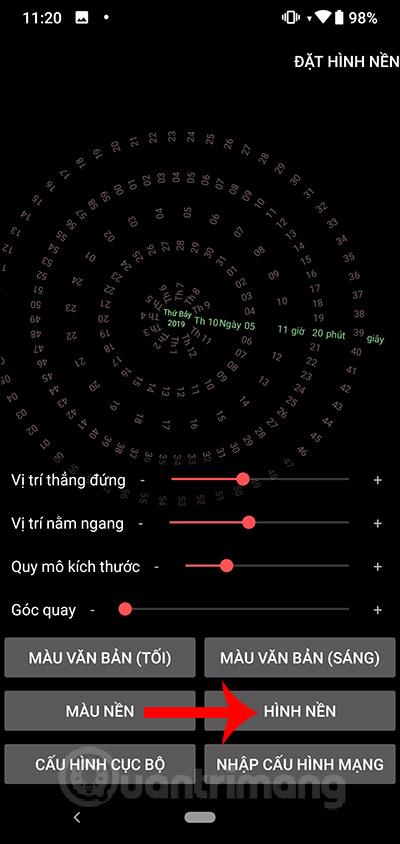
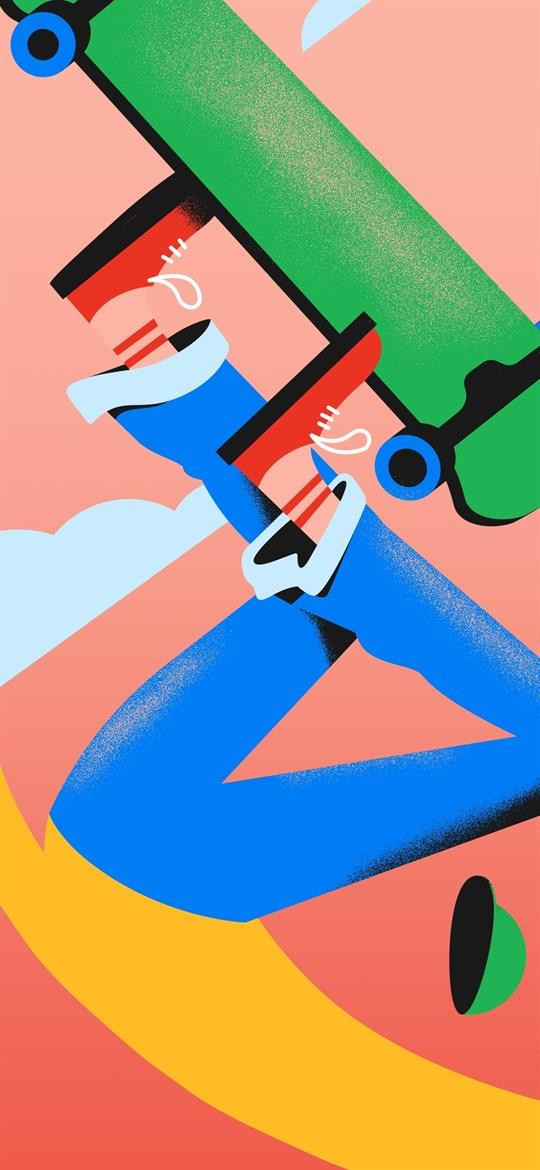
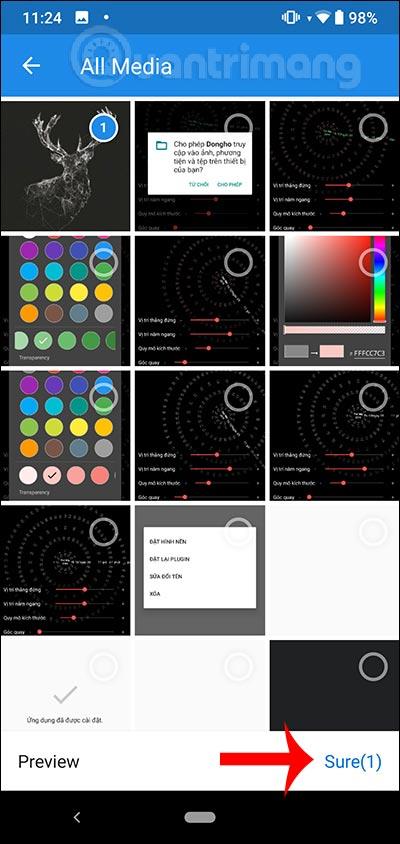
Steg 6:
Visa sedan gränssnittet Redigera foto för att ändra storlek på bilden . Lämna det som original och klicka sedan på Beskär nedan för att beskära bilden. Klicka sedan på Ange bakgrund i det övre högra hörnet.
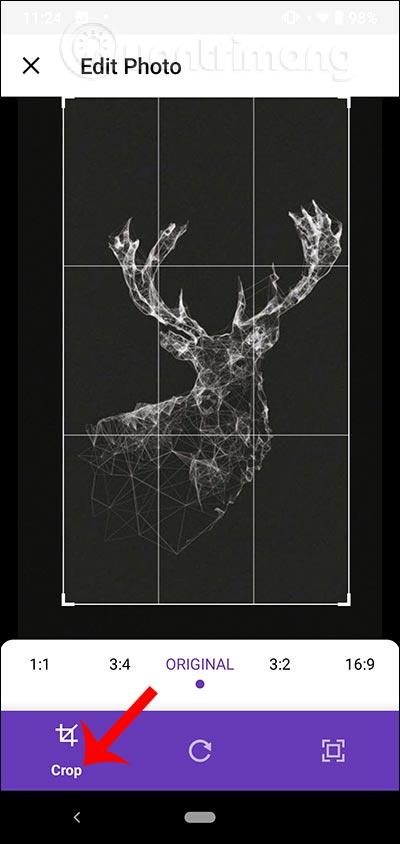
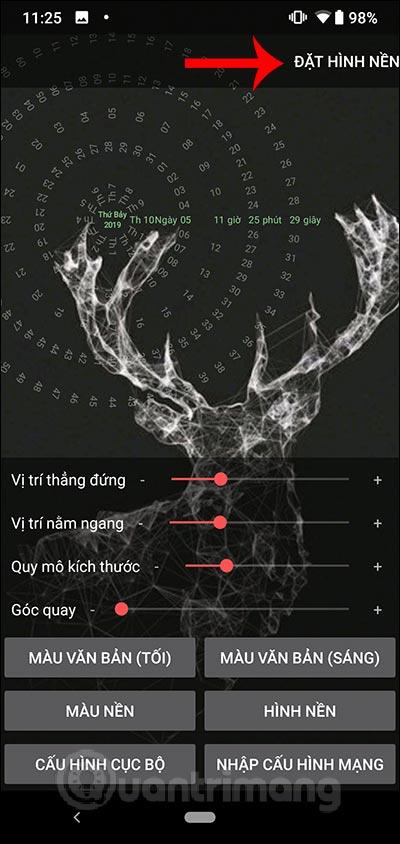
Sedan kan du förhandsgranska tapeten med den rörliga klockeffekten som visas, klicka på Ange bakgrund och välj sedan platsen för bakgrunden .

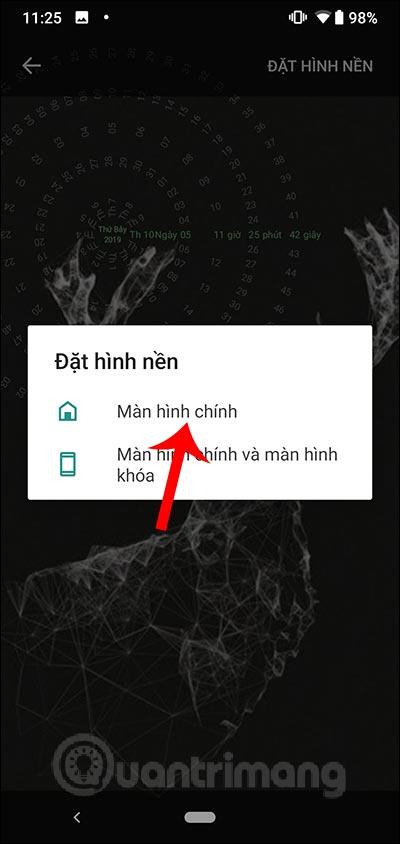
Så vi har mer unika och intressanta bakgrundsbilder för Android-enheter. Klockans gränssnitt kan anpassas efter varje persons preferenser. Du bör kombinera bakgrundsbilden i albumet med klockbilden för att skapa en mer konstnärlig bild.
Önskar dig framgång!